本文小编为大家详细介绍“win11任务栏如何调细”,内容详细,步骤清晰,细节处理妥当,希望这篇“win11任务栏如何调细”文章能帮助大家解决疑惑,下面跟着小编的思路慢慢深入,一起来学习新知识吧。
答:可以调,下面就是具体方法:
1、首先我们按下键盘快捷键“win+r”,在其中输入regedit,打开注册表。
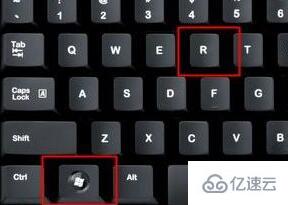
2、接着定位到:如下位置“HKEY_CURRENT_USER\Software\Microsoft\ Windows\CurrentVersion\Explorer\Advanced”
3、然后右键点击空白处,然后选择新建一个DWORD值,将它命名为“TaskbarSi”
4、新建完成后,双击打开这个文件,将数值更改为“0”即可将任务栏变细。
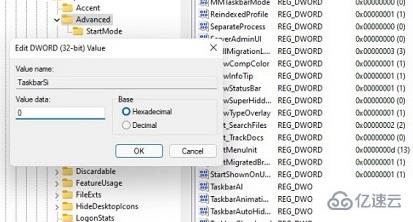
5、最后我们只要重启电脑就可以看到变细的win11任务栏了。

读到这里,这篇“win11任务栏如何调细”文章已经介绍完毕,想要掌握这篇文章的知识点还需要大家自己动手实践使用过才能领会,如果想了解更多相关内容的文章,欢迎关注亿速云行业资讯频道。
免责声明:本站发布的内容(图片、视频和文字)以原创、转载和分享为主,文章观点不代表本网站立场,如果涉及侵权请联系站长邮箱:is@yisu.com进行举报,并提供相关证据,一经查实,将立刻删除涉嫌侵权内容。